Clapper est notre lecteur multimédia préféré pour Linux. Voici pourquoi
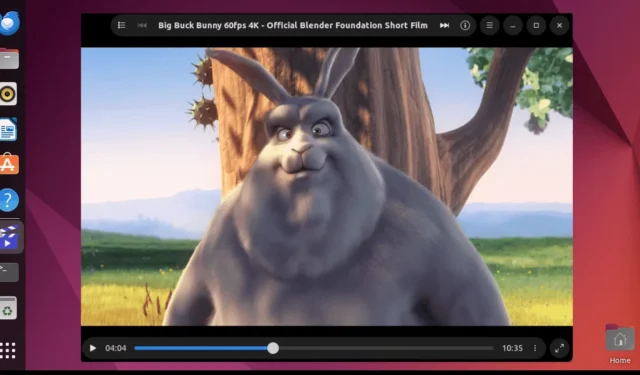
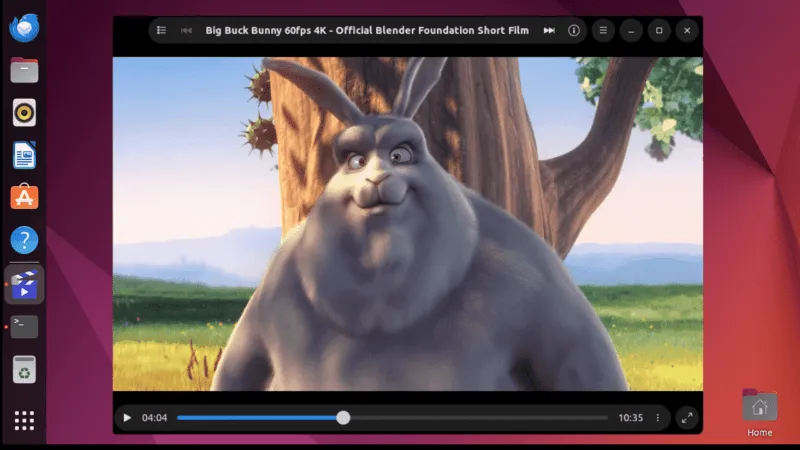
Vous ne trouvez pas de lecteur multimédia open source qui corresponde parfaitement à l’esthétique de votre système Linux ? Essayez Clapper ! Il s’agit d’un lecteur multimédia open source moderne qui complète votre système GNOME et fournit toutes les fonctionnalités nécessaires d’un lecteur multimédia.
Explorons les fonctionnalités de Clapper dans cet article pour comprendre pourquoi vous devriez au moins essayer ce lecteur multimédia une fois.
Présentation du lecteur multimédia Clapper
Clapper est une application GTK open source bien conçue, alimentée par GStreamer en tant que backend multimédia. Son interface graphique est construite sur deux bibliothèques : clapper (bibliothèque de lecture) et clapperGTK (bibliothèque d’intégration GTK).
De plus, soulignons quelques fonctionnalités générales de Clapper avant d’explorer son interface graphique :
- Fonctionne à la fois sur Xorg et Wayland
- Prend en charge l’accélération matérielle via VA-API sur les GPU AMD/Intel
- Prend en charge MPRIS (Spécification d’interface à distance du lecteur multimédia)
- Utilise GJS avec la boîte à outils GTK4
- Fonctionne sur un modèle de file d’attente de lecture
- Restitue le contenu vidéo en utilisant OpenGL
- Offre une interface utilisateur élégante et simple (interface utilisateur)
- Prend en charge de nombreux formats de fichiers, notamment MP4, AVI et MKV
Installation de Clapper Media Player sous Linux
Pour installer Clapper sur votre système, utilisez la flatpakcommande suivante :
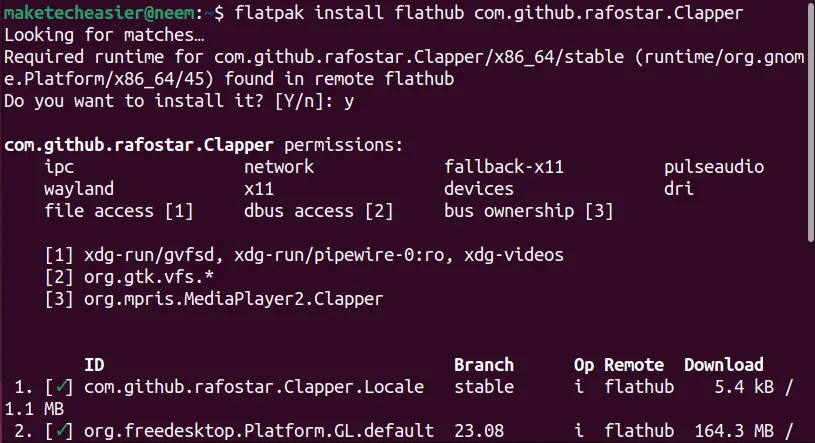
Explorer le lecteur multimédia Clapper
Après l’installation de Clapper, ouvrez-le en recherchant depuis Show Applications ou en exécutant la commande suivante :
Prise en charge des URL
Lorsque vous ouvrez Clapper. vous remarquerez un lecteur multimédia élégant qui correspond au thème de votre système et propose la lecture vidéo en ouvrant un fichier ou une URL :
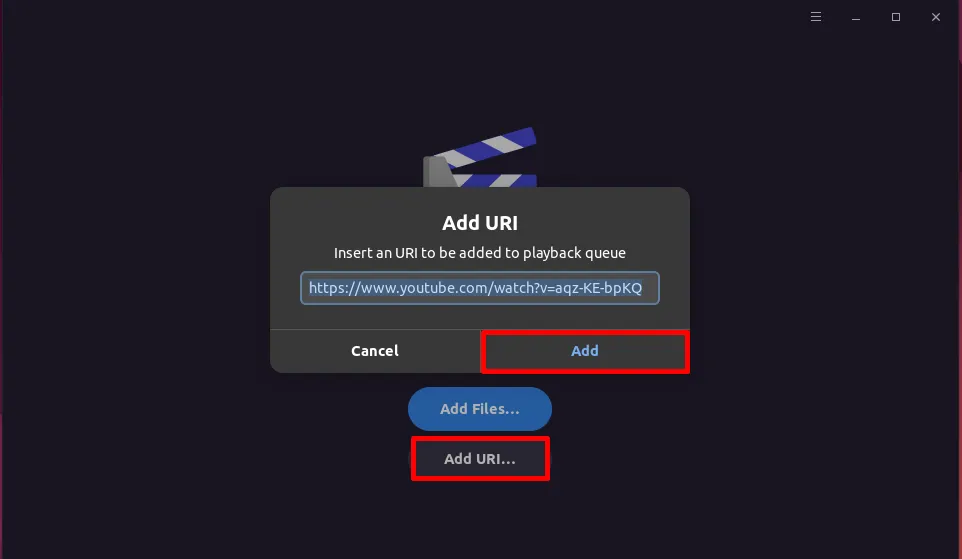
Vous pouvez coller l’URL de la vidéo YouTube et la lecture commencera, sans les publicités.
Modes d’affichage
Clapper Media Player propose trois modes d’affichage différents : le mode plein écran, le mode fenêtré et le mode flottant.
En mode plein écran , le lecteur multimédia Clapper couvre tout l’écran

En mode fenêtré , vous pouvez redimensionner votre lecteur multimédia selon vos préférences et afficher les commandes OSD flottantes et la barre de liste de lecture à l’écran :
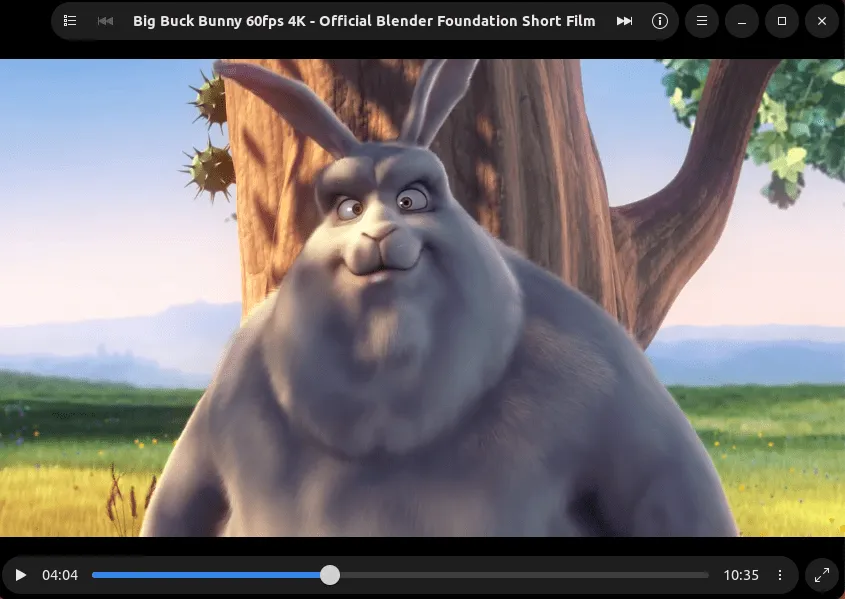
De plus, en mode flottant , vous pouvez travailler sur n’importe quelle autre tâche tout en profitant de vos vidéos. Ce mode affiche toujours Clapper au-dessus des autres fenêtres :
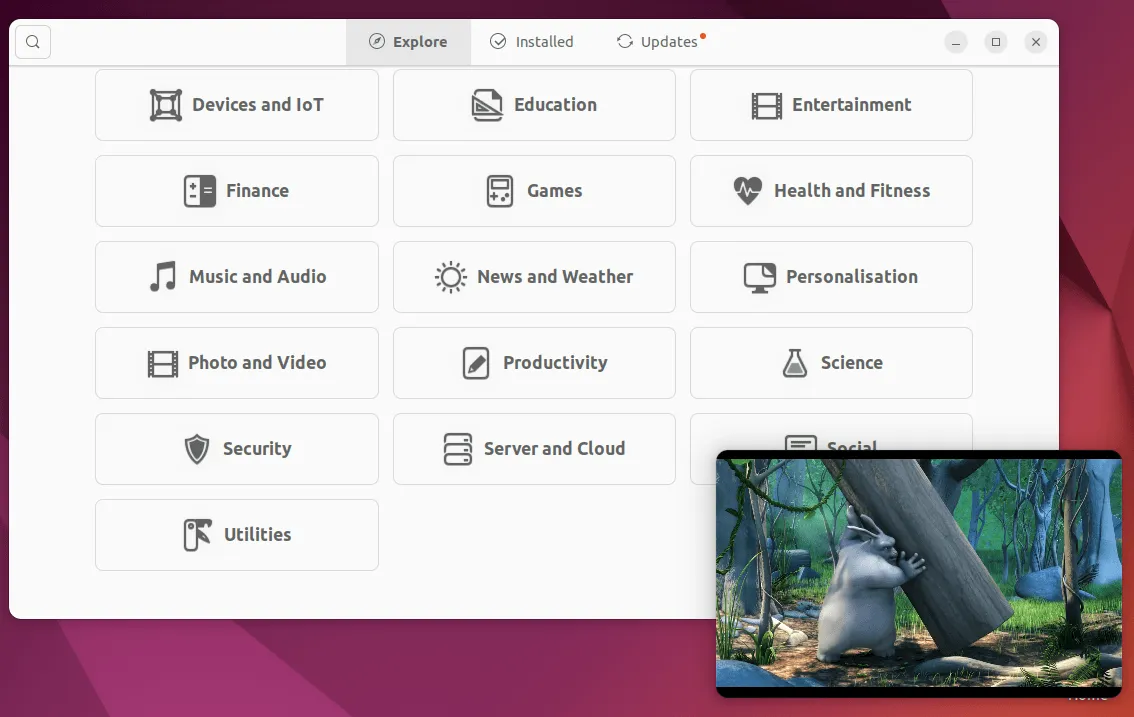
Vous devez avoir remarqué que le lecteur multimédia Clapper n’a pas de barre de titre typique. Au lieu de cela, il dispose de commandes OSD (On-Screen Display) flottantes sur la vidéo, qui jouent un rôle essentiel en lui donnant une apparence élégante et moderne.
Une chose que j’ai aimé chez Clapper, c’est que toutes les commandes disparaissent après quelques secondes d’inactivité de la souris, offrant ainsi une expérience sans distraction.
Amplification du volume
Outre les différents modes d’affichage, le lecteur multimédia Clapper prend en charge des niveaux d’amplification du volume jusqu’à 200 % :
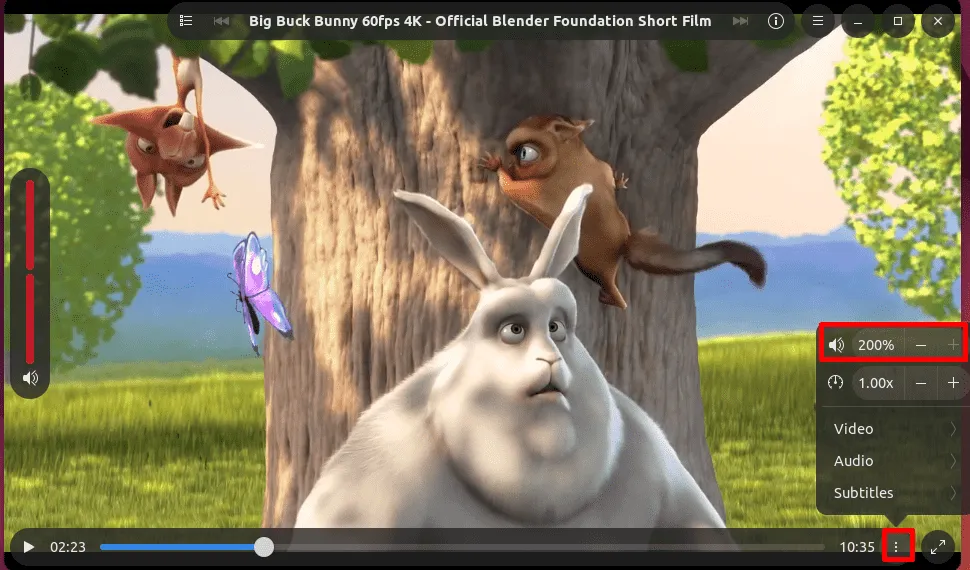
Contrôle de la vitesse de lecture
Pour tout lecteur multimédia, une chose que je recherche toujours est le contrôle de la vitesse de lecture pour accélérer les parties ennuyeuses et gagner du temps. Heureusement, Clapper propose une fonction de contrôle de la vitesse de lecture :

Modèle de file d’attente de lecture
Comme indiqué précédemment, Clapper fonctionne sur un modèle de file d’attente de lecture , qui vous permet de créer une liste de lecture de vidéos et de les lire en utilisant différents modes de progression de la file d’attente (consécutif, élément de répétition, carrousel, lecture aléatoire). Il s’agit d’une fonctionnalité intéressante, car vous pouvez facilement réorganiser la liste de lecture en faisant glisser et en déposant plusieurs fichiers vidéo pour les lire les uns après les autres.
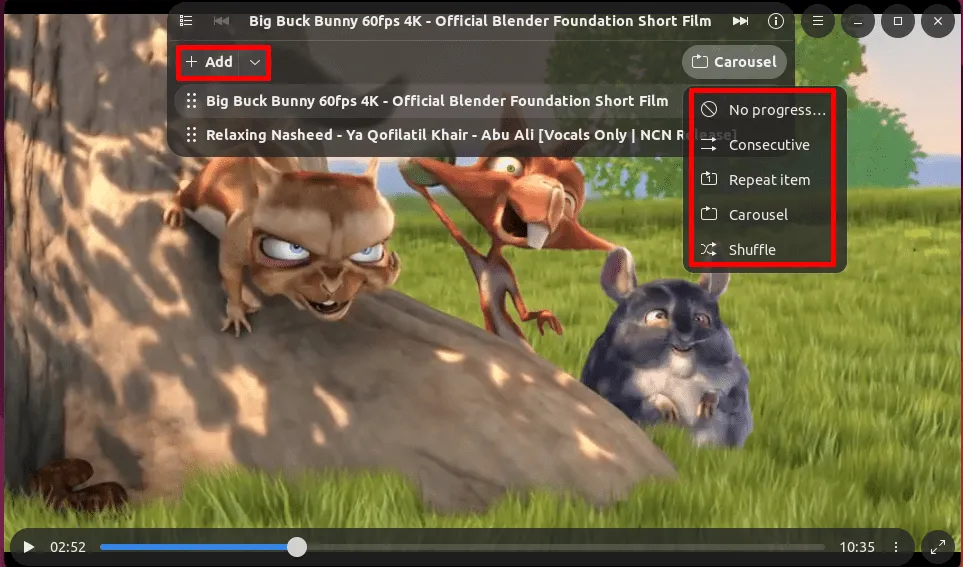
Clapper propose également une fonction de répétition de lecture vidéo .
Prise en charge des sous-titres
Une autre fonctionnalité intéressante de Clapper est la prise en charge des sous-titres . Je veux dire, qui ne voudrait pas avoir de sous-titres tout en regardant son émission ou son film préféré dans une langue qu’il ne parle pas couramment ?
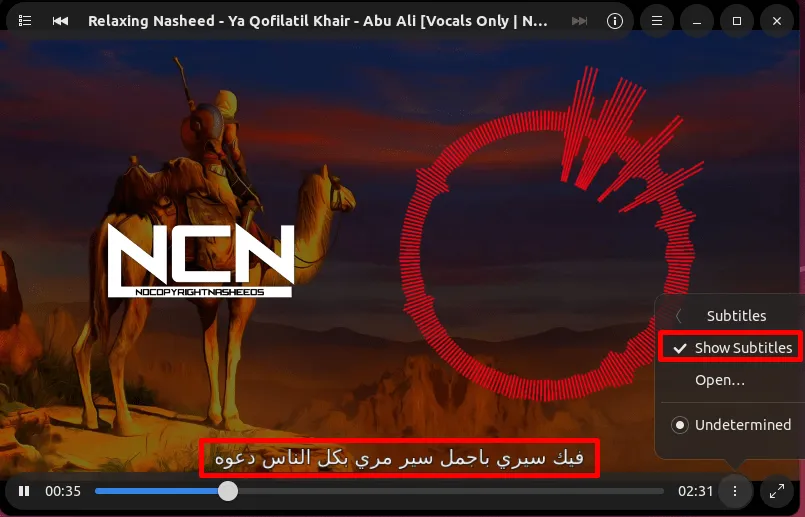
Cependant, un problème que j’ai rencontré était que Clapper n’affichait pas les sous-titres des vidéos YouTube. J’ai dû générer des sous-titres et les ouvrir explicitement.
Paramètres de décalage audio et sous-titres
De plus, le lecteur multimédia Clapper vous permet d’ajuster les paramètres de décalage audio et des sous-titres , ainsi que les paramètres de police des sous-titres :
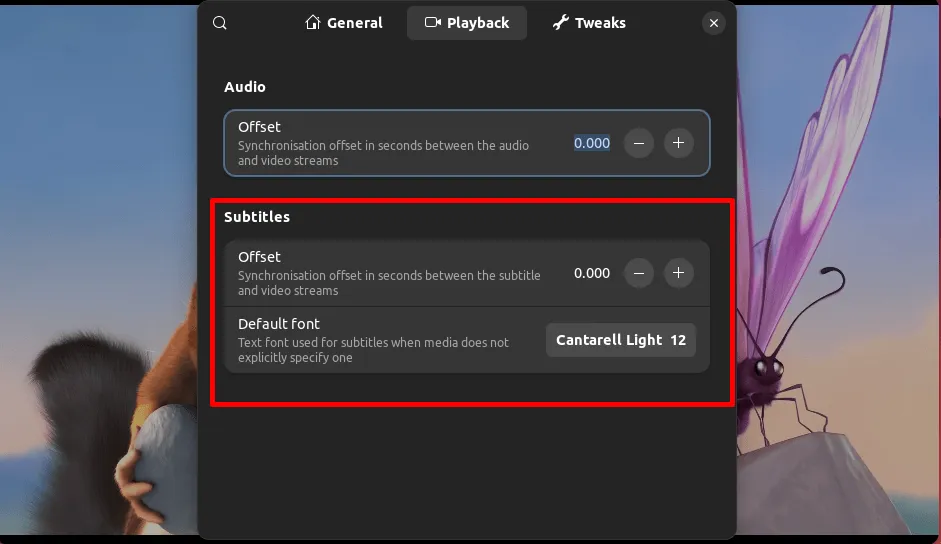
Raccourcis clavier
Étant donné que Claper est conçu pour faciliter l’utilisation, il est évident qu’il propose des raccourcis clavier prédéfinis pour améliorer l’expérience utilisateur :
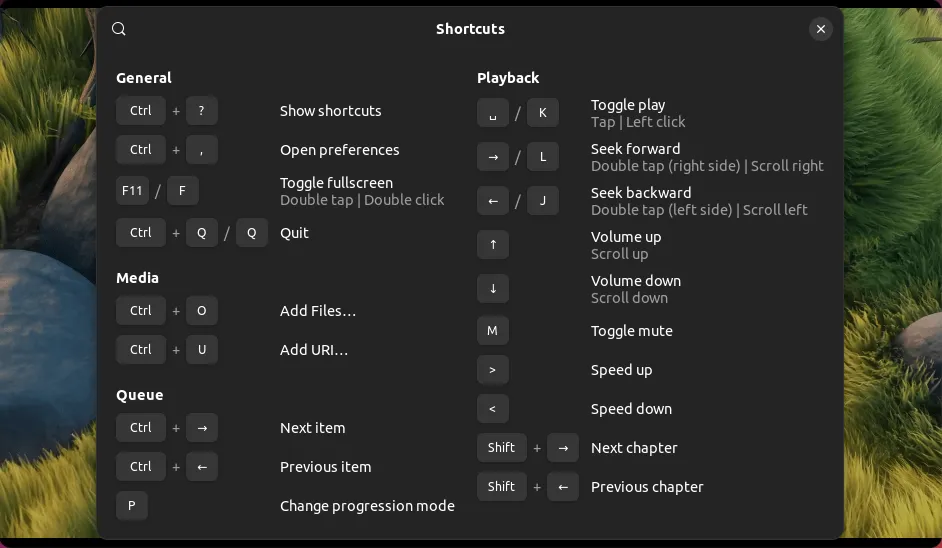
Reprendre la vidéo
Une autre fonctionnalité que j’ai appréciée dans Clapper Media Player est qu’il reprend la vidéo au même point où vous avez fermé le lecteur la dernière fois. Cependant, cela s’applique uniquement à l’ouverture de fichiers à partir du système.
Contrôler le lecteur à distance
Enfin, le lecteur multimédia Clapper propose une fonctionnalité de serveur WebSocket, permettant aux utilisateurs de contrôler la lecture à distance :
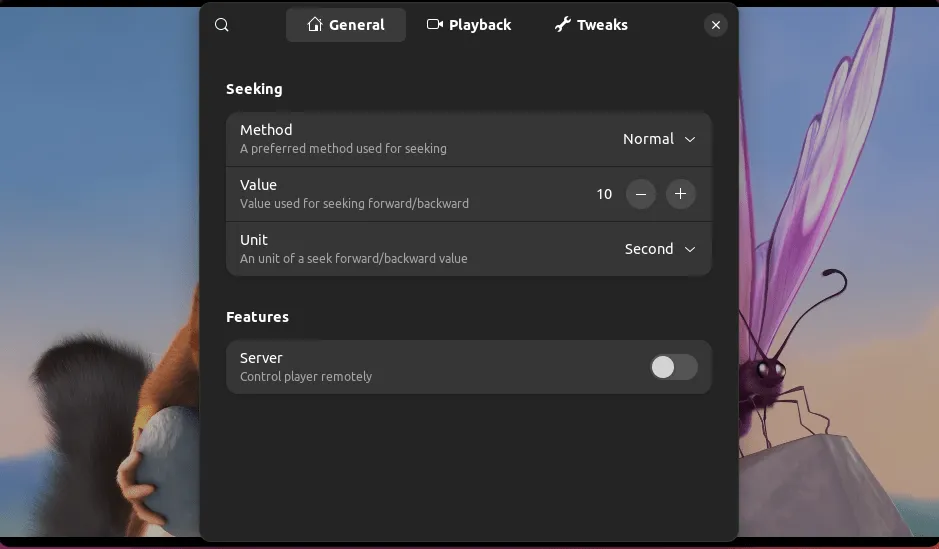
Jouez avec le lecteur multimédia Clapper et faites-moi savoir si j’ai manqué des fonctionnalités. J’aimerais également connaître votre expérience avec Clapper.
Ce n’est peut-être pas le meilleur lecteur multimédia open source, mais après sa récente mise à jour (version 0.6.0), c’est sans aucun doute l’un des lecteurs multimédias au look élégant avec toutes les fonctionnalités essentielles (moins de bugs).
Opinion personnelle
Dans l’ensemble, je suis une personne minimaliste et je n’aime pas les interfaces utilisateur sophistiquées. J’ai apprécié utiliser le lecteur multimédia Clapper car il adapte le style de mon système. Le seul problème auquel j’ai été confronté était que ses sous-titres ne s’affichaient pas lors de la lecture de vidéos YouTube, ce que j’ai résolu en générant les sous-titres et en les ouvrant explicitement.
Supprimer Clapper de Linux
Si vous n’avez pas apprécié le lecteur multimédia Clapper, vous pouvez le supprimer de votre système en exécutant cette flatpakcommande :
Lecteurs de médias alternatifs
Vous pouvez essayer d’autres lecteurs multimédias open source comme VLC, MPV et Exaile pour voir celui qui correspond le mieux à vos besoins et à vos goûts.
Crédit image : Nimrach Chaudhry. Toutes les modifications et captures d’écran par Nimrah Chaudhry.



Laisser un commentaire